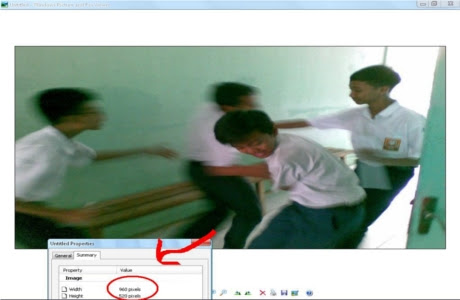Sebenarnya, merubah resolusi foto itu sangat mudah, tetapi nyatanya, dulu, saya bingung bagaimana caranya, sampai berhari-hari pula(who cares?)! Namun, setelah ke klinik tong fang ternyata nggak susah-susah banget sih. Saya menggunakan GIMP dalam mengedit foto ini.
GIMP adalah salah satu open source untuk memanipulasi gambar(iya kan?) yang menurut saya fiturnya sudah bagus.
Kali ini, saya akan memberitempe tahu anda cara Merubah Resolusi Foto Menggunakan GIMP.
Pertama-tama, buka GIMP(ya iyalah), klik File-New, misal saya beri judul "Untitled", dengan ukuran 960 x 520 pixel, lalu klik OK.
Kedua, buka foto yang akan diubah resolusinya, misal foto "teman saya" ini.
Kemudian, copy(Ctrl+C) gambar "teman saya" dan paste(Ctrl+V) ke "Untitled".
Setelah itu, klik Scale(Shift+T), dan klik "Untitled".
Muncul-lah window Scale. Kita samakan sajapenyebutnya ukurannya dengan ukuran "Untitled"(960 x 520). Klik Scale.
Jduerrrrrrr..... Sudah jadi kan, fotonya??? Tinggal klik File-Save/Save as.
Mari kita(?) cek,
Tuh, kan, udah jadi? Gampang kan? Simpel kan?
Sebagai penutup, saya ingatkan, kalau belum punya uang yang cukup, download-lah software Open Source(yang positif PASTINYA). Jadi, kita tidak ikut-ikutan dalam kegiatan pembajakan.
Oh iya, terima kasih atas kunjungannya ya!
GIMP adalah salah satu open source untuk memanipulasi gambar(iya kan?) yang menurut saya fiturnya sudah bagus.
Kali ini, saya akan memberi
Pertama-tama, buka GIMP(ya iyalah), klik File-New, misal saya beri judul "Untitled", dengan ukuran 960 x 520 pixel, lalu klik OK.
Kedua, buka foto yang akan diubah resolusinya, misal foto "teman saya" ini.
Kemudian, copy(Ctrl+C) gambar "teman saya" dan paste(Ctrl+V) ke "Untitled".
 | |||
| nggak pas kan?? |
Setelah itu, klik Scale(Shift+T), dan klik "Untitled".
Muncul-lah window Scale. Kita samakan saja
Jduerrrrrrr..... Sudah jadi kan, fotonya??? Tinggal klik File-Save/Save as.
Mari kita(?) cek,
Tuh, kan, udah jadi? Gampang kan? Simpel kan?
Sebagai penutup, saya ingatkan, kalau belum punya uang yang cukup, download-lah software Open Source(yang positif PASTINYA). Jadi, kita tidak ikut-ikutan dalam kegiatan pembajakan.
Oh iya, terima kasih atas kunjungannya ya!